⚠ 이 강좌는 오토핫키 v2를 다룹니다.
📣 2026년 새해와 함께 오토핫키 원데이클래스(오프라인 강의) 신청하기 >
📣 더 깊은 내용이 담긴 '프날 오토핫키 강좌'의 서적이 공개되었습니다.
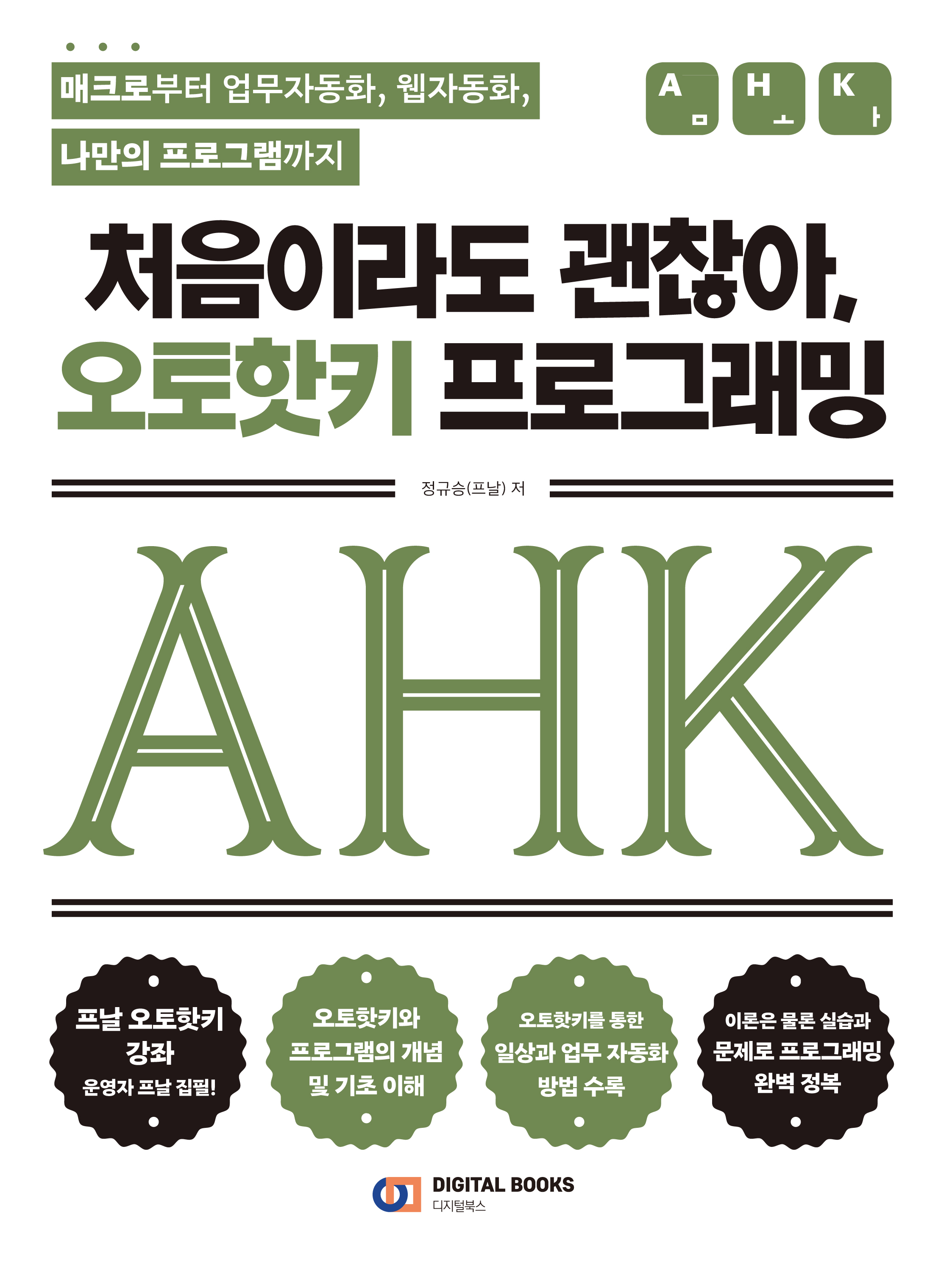
지금 보고 있는 강좌를 책으로 만나보세요!
공개된 분량보다 더욱 깊은 내용을 처음이라도 괜찮아, 오토핫키 프로그래밍을 통해 배울 수 있습니다.
전국 온/오프라인 서점에서 만나요!
책 더 알아보기 및 구매하기
53. 선택 매개변수
마지막 수정일: 2023-12-22
지난 강에서 배우셨듯이, 함수를 사용하면 더욱 구조적인 코드를 작성할 수 있습니다. 이번에는 함수를 만들 때 선택 매개변수를 지정하는 방법을 말씀드리겠습니다.
선택 매개변수
내장 함수를 이용할 때, 선택 매개변수에는 인수를 작성하지 않아도 되었었죠. 우리가 만드는 함수도 이와 같이 선택 매개변수를 받도록 만들 수 있습니다. 어렵지 않습니다. 매개변수에 기본 값만 지정해주면 그 매개변수는 선택 매개변수가 됩니다.
1 FunctionName(req1, req2, opt1 := 1, opt2 := "A") 2 { 3 ;함수 본문 4 }
위 코드 조각의 경우 opt1, opt2 매개변수는 선택 매개변수입니다.
이렇게 하면 함수 호출 시 선택 매개변수를 생략할 수 있으며, 생략시 그 함수 안에서 매개변수의 값은 우리가 지정해준 기본 값이 됩니다.
주의해야할 점은, 선택 매개변수는 항상 모든 필수 매개변수의 뒤에 와야한다는 것입니다. 그래서 아래와 같은 함수 정의는 잘못되었습니다.
1 FunctionName(req1, opt := 1, req2)
실습
1. 선택 매개변수의 사용
1 ShowMsg("ABC", "DEF") 2
3 ShowMsg(string1, string2, string3 := "") 4 { 5 MsgBox("필수 매개변수로 " string1 ", " string2 "가 전달되었습니다.") 6 if (string3 != "") 7 MsgBox("선택 매개변수도 전달되었습니다: " string3) 8 else 9 MsgBox("선택 매개변수는 전달되지 않았습니다.") 10 }
string3 매개변수는 기본값이 빈 문자열인 선택 매개변수네요.
함수 본문에서 이 매개변수의 값이 기본값인지에 따라, 조건을 분기하여 다른 알림 상자를 출력합니다.
함수의 개념만 잘 따라오셨다면 어렵지 않은 내용이죠? 선택 매개변수를 활용하여 사용하기 좋은 함수를 만들어보세요.